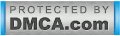Control pada Visual Basic
Assalamualaikum, wr, wb..
Artikel ini lanjutan dari artikel sebelumnya pada label Tutorial_VB yang membahas tentang control-control yang terdapat pada program Visual Basic.
Baiklah kita langsung saja
- Check Box
- Sebagai kebalikan dari OptionButton maka control ini digunakan untuk melakukan pemilihan lebih dari satu. Pemrogramannya tidak jauh berbeda dengan control option button, hanya jika control CheckBox ini di klik tidak akan menyebabkan control CheckBox yang lainnya berubah menjadi nilai False atau di off kan.
- ListBox
- Control ListBox digunakan untuk menampilkan daftar pilihan. Cara memilih item pada list dengan klik pada salah satu pilihan yang akan dipilih. Jumlah item yang ditampilkan pada list box bisa diatur sesuai dengan kondisi tinggi control yang ListBox yang digambarkan. Jadi apabila jumlah item pilihan melebihi besar dan tingginya control ini maka secara otomatis akan ditambahkan scroolbar untuk menggeser item dibawahnya.
- Pengisian item (teks) pada ListBox dikerjakan dengan metoda AddItem.
- Syntak penambahan item pada ListBox : ListBox.AddItem item[index]
- Dalam implementasinya dilakukan pada prosedur Form_Load(), yaitu prosedur yang dipanggil ketika form di load tetapi belum ditampilkan.
- Untuk menghapus item pada ListBox yang dilakukan pada program digunakan metoda RemoveItem.
- Syntak penghapusan item pada ListBox : ListBox.RemoveItem index
- Sedangkan untuk menghapus seluruh item pada ListBox dilakukan dengan metoda Clear
- Syntak penghapusan seluruh item pada ListBox : ListBox.Clear
- ComboBox
- Seperti halnya ListBox, ComboBox juga dipergunakanuntuk memilih item-item yang terdapat dalam control trsebut. Tetapi ComboBox memiliki TextBox, dimana selain melakukan pilihandengan cara klik pada salah satu item, item-item ini juga dapat dipilih dengan menuliskan teks item tersebut pada TextBox.
- Control ini memiliki tiga jenis Style, antara lain Drop-down ComboBox, Simple ComboBox, dan Drop-down ListBox.
- Drop-down ComboBox adalah gabungan antara TextBox dengan ListBox.
- Simple ComboBox sama dengan Drop-down ComboBox, TextBox, dan ListBox yang ditampilkan.
- Drop-down ListBox seperti halnya Simple ComboBox tetapi control ini dalam pemilihan tidak bisa diedit dalam TextBoxnya hanya dipilih dari ListBoxnya dan akan ditampilkan pada TextBoxnya.
- Properti Enabled
- Properti Enabled di gunakan untuk melumpuhkan control supaya control tersebut tidak dapat diakses oleh user, Misalnya apabila dalam program kita membutuhkan waktu proses supaya selesai dulu baru bisa melanjutkan pada langkah berikutnya, maka control yang harus diakses untuk melanjutkan itu dilumuhkan dulu, setelah proses yang dibutuhkan selesai maka control yang dilumpuhkan tadi dinormalkan kembali. Syntak penulisan Enabled adalah Nama_control.Enabled = Boolean (True/False).
- Proverti Visible
- Properti Visible digunakan untuk pengaturan penampakan pada control. Jika diatur True maka control akan ditampilkan, dan apabila diatur False akan menyembunyikan control dari penampakan
- Proverti untuk mengatur tulisan pada control.
- Tulisan-tulisan yang terdapat pada control dapat diatur menjadi cetak tebal, miring, jenis font dan lain sebagainya.
- Beberapa proverti untuk mengatur font
- FontBold untuk mengatur tebal tulisan nilai yang dimasukan True/False
- FontItalic untuk cetak miring, nilai yang dimasukan True/False
- FontName untuk menentukan jenis font, nilai yang dimasukan Nama Font
- FontSize untuk mengatur ukuran font, nilai yang dimasukan Angka
- FontStrikeThru untuk mencoret tulisan, nilai yang dimasukan True/False
- FontUnderline untuk menambah garis bawah pada tulisan, nilai yang dimasukan True/False
- FontColor untuk merubah warna teks, nilai yang dimasukan Nilai ASCI Font
- Pengaturan warna pada control
- untuk mengatur latar belakang teks digunakan properti BackColor.
- untuk mengatur warna tulisan gunakan ForeColor.
- Focus control
- untuk mempokuskan pada control ada beberapa alternatif yang bisa dilakukan yaitu dengan cara klik pada control, menggunakan TabIndex, dengan kunci akses dan bisa juga dengan pengaturan SetFocus
- Control Array
- Biasanya apabila mita menggambarkan control-control pada form akan mempunyai nama yang unik dari setiap controlnya, tidak boleh ada nama control yang sama, dengan adanya control array kita bisa memberikan nama yang sama pada satu jenis control.
- dengan adanya control array maka prosedur hanya dituliskan pada subrutin, jadi penulisan kode program akan lebih efisien
- cara untuk membuat control array gampang sekali, ketika kita telah menambahkan satu control pada form lalu klik control tersebut lalu gunakan teknik Copy & Paste maka Visual basic akan menampilkan pesan konfirmasi yang menanyakan apakan control yang akan dibuat sebagai hasil copy akan dibuatkan nama yang beda dengan yang dicopy atau control tersebut akan dibuatkan nama yang sama dengan memiliki index array. Pilih yes, maka control hasil copy akan memiliki nama yang sama dengan yang sebelumnya tapi memiliki index control yang berbeda.
- Pemrograman terhadap Control Array
- Anda akan lebih mengerti dengan melihat contoh dibawah ini :
- Misalnya kita buat 2 control CommandButton secara langsung dan bukan hasil copy, maka programnya :
- Private Sub Command1_Click()
End Sub
- Private Sub Command2_Click()
End Sub
- Bandingkan dengan kode untuk control array berikut ini
- Private Sub Command1_Click(Index As Integer)
...kode program
End If
if index = 1 then
...kode program
End If
End sub
- Atau bisa juga dengan memakai pernyataan Select Case
- Private Sub Command1_Click(Index As Integer) Select case Index
Case 0
...kode program
Case 1 ...kode program
End Select
End sub
Demikianlah pembahasan tentang Control-control pada Visual Basic
Wassalam.. n smoga bermanfaat..